Windows 8 Laadige mälupulk
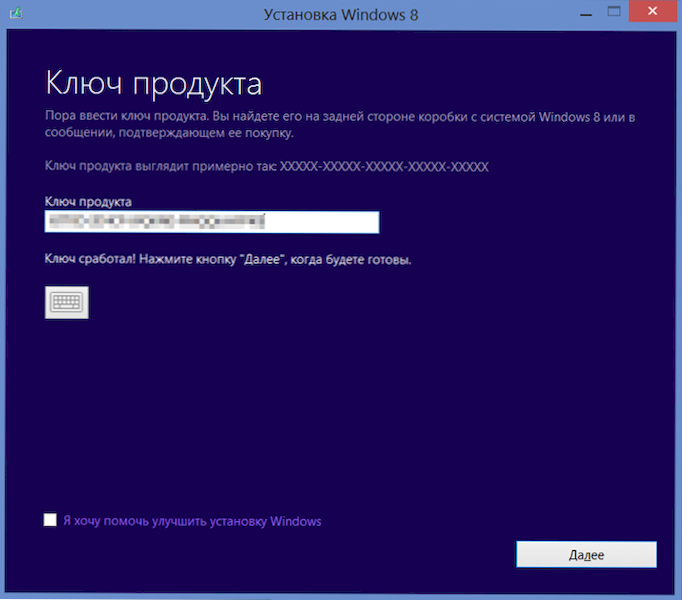
- 4104
- 467
- Jody Spencer
Küsimus, kuidas luua allalaaditav mälupulk Windows 8, võib esineda igas kasutajal, kellel oli vaja opsüsteemi installida sülearvutisse, netbooki või arvuti ilma ketaste lugemise draivita. Kuigi mitte ainult sel juhul - Windows 8 alglaadimispulgake. Mõelge mitmele viisile ja programmidele, mis võimaldavad teil hõlpsalt teha Boot Flem Drive Win 8 OS -iga.
UPDATE (november 2014): Microsofti uus ametlik viis on ilmunud käivitatavaks mälupulgaks - installimeedia loomise tööriistaks. Mitteametlikke programme ja meetodeid kirjeldatakse allpool selles juhendis.
Kuidas teha Microsoftiga Windows 8 alglaadimisperioodi
See meetod sobib ainult neile kasutajatele, kellel on Windows 8 juriidiline koopia ja selle võti. Kui olete näiteks Windows 8 -ga ostnud sülearvuti või DVD -plaadi ja soovite luua sama Windows 8 versiooniga laadimismängu, on see meetod teie jaoks.
Laadige see Windows 8 seadistusprogramm alla ja käivitage Microsofti veebisaidi ametlikust laadimislehest. Pärast programmi alustamist palutakse teil sisestada Windows 8 klahv - tehke see - see on arvutikleebis või DVD -Displayga kastis. 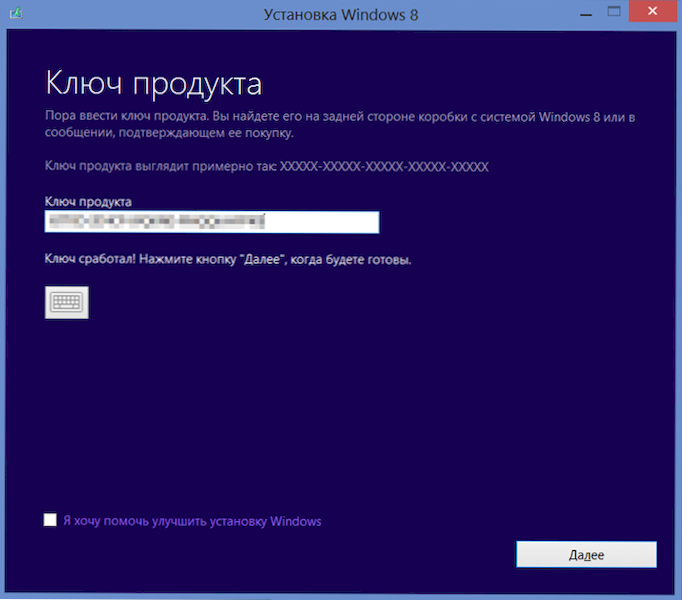
Pärast seda kuvatakse aken koos sõnumiga selle kohta, milline selle võtme versioon vastab, ja Windows 8 allalaadimine algab Microsofti veebisaidilt, mis võib võtta pikka aega ja sõltub sellest, milline Interneti -kiirus teil on.
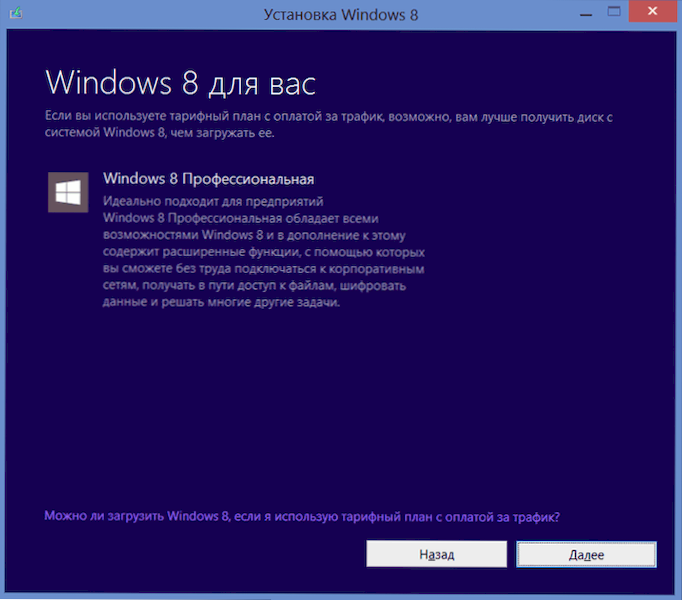
Windows 8 allalaadimine
Pärast koormuse valmimist pakutakse teile Windows 8 või DVD -ketta installimiseks laadimismängija laadimist. Valige lihtsalt mälupulk ja järgige programmi juhiseid. Selle tulemusel saate Windows 8 litsentsiversiooniga valmis USB -meediumi. Kõik, mis jääb tegema.
Veel üks "ametlik viis"
On veel üks viis, kuidas Windows 8 alglaadimisperioodi loomiseks sobib, ehkki see tehti Windowsi eelmise versiooni jaoks. Vajate USB/DVD allalaadimisriista utiliiti. Varem oli seda lihtne leida Microsofti veebisaidilt, nüüd on see sealt kadunud, kuid ma ei taha anda linke kontrollimata allikatele. Loodan, et leiate. Teil on vaja ka ISO Distribution Windows 8 pilti.
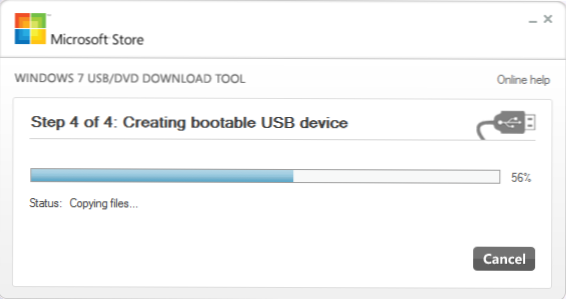
USB/DVD allalaadimisriista laadimise loomise protsess
Lisaks on kõik lihtne: käivitage USB/DVD allalaadimisriist, märkige ISO -faili tee, märkige mälupulk ja oodake programmi lõpuleviimist, kuni programm lõpetab. See on kõik, laadimismäng on valmis. Väärib märkimist, et see programm Flash Drive'i laadimiseks ei tööta alati erinevate "agregatsioonide" akendega.
Windows 8 Laadige mälupulk Ultraiso abil
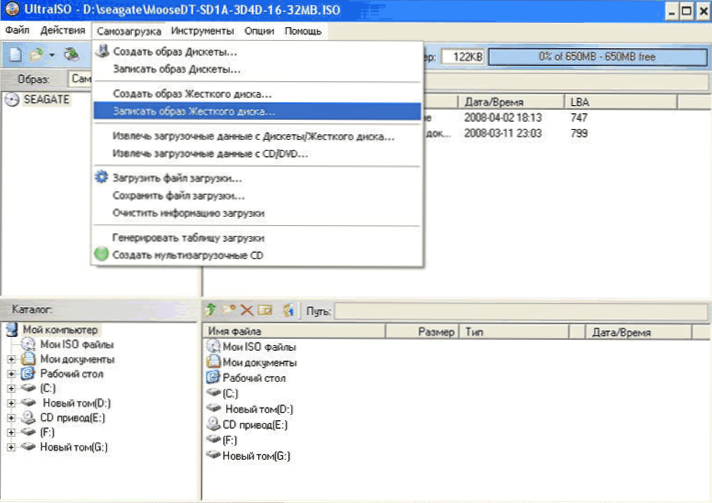
Hea ja tõestatud viis installimise USB -Media loomiseks on ultraiso. Selles programmis laaditava mälupulga laadimiseks vajate Windows 8 levitamispildiga ISO -faili, avage see fail Ultraiso -s. Järgmisena järgige järgmisi toiminguid:
- Valige menüüüksus "Self -laadimine" - "Kirjutage kõvaketta pilt".
- Märkige oma välkmälu Disk -draivis (Disk) ja tee ISO -faili väljal (pildifail), tavaliselt on see väli juba täidetud.
- Klõpsake nuppu "Vorming" ja välkmälu vormindamise lõpus - "Kirjutage pilt" (kirjutage pilt).
Mõne aja pärast teatab programm, et ISO pilt salvestati edukalt mälupulgal, mis on nüüdsest alates laadimine.
Wintoflash - veel üks programm alglaadimisperioodi Windows 8 loomiseks
See on ka väga lihtne viis Windows 8 järgnevaks installimiseks laaditava mälupulga valmistamiseks on tasuta wintoflash -programm, mille saab alla laadida lingilt http: // wintoflash.Com/ .
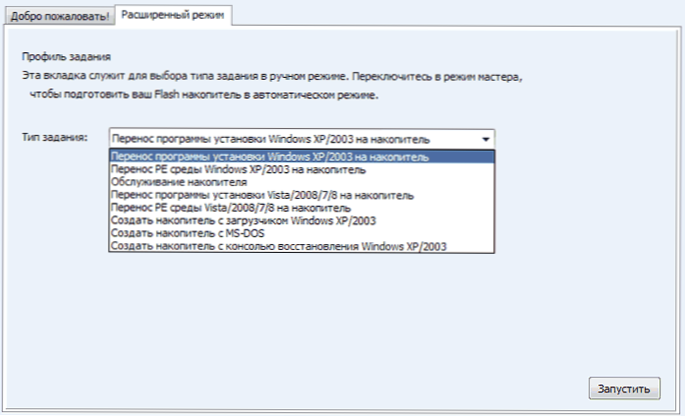
Pärast programmi alustamist on toimingud elementaarsed - valige programmi peaaknas vahekaart "Laiendatud režiim" ja välja "ülesande tüüp" - "installiprogrammi Vista/2008/7/8 ülekandmine sõidu ", mille järel on lihtsalt programmi juhised järgida. Jah, Laadimismängu Windows 8 laadimiseks vajab see meetod valikut:
- CD Windows 8 -ga
- Süsteemi paigaldatud pilt koos Windows 8 jaotusega (näiteks DEEMONITSIOONIDE kaudu ühendatud ISO)
- Installifailidega kaust võidab 8
Ülejäänud programm on intuitiivselt selge.
Boot Flash Drive'i loomiseks on palju muid võimalusi ja tasuta programme. Sealhulgas Windows 8 -ga. Kui ülaltoodud punktidest ei piisa teile, siis saate:
- Tutvuda bootitava mälupulga loomise ülevaatega - parim tõus
- Siit saate teada, kuidas luua käivitatava välkmälu Windows 8 käsureal
- Lugege, kuidas valmistada mitme laadimisega mälupulk
- Siit saate teada, kuidas BIOS -i mälupulgast laadimist installida
- Kuidas Windows 8 installida

